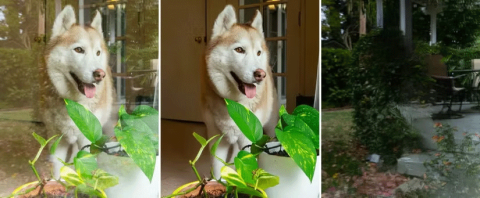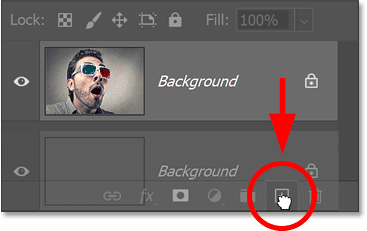Photoshop - профессиональный редактор фотографий, любимый многими пользователями. Как и многие другие программы в процессе использования часто возникающих ошибок, из-за которых пользователи постоянно борются, они не знают, как их обрабатывать, есть некоторые очень простые ошибки обработки, о которых многие люди не знают.
Загрузить Photoshop CS6 для ПК Загрузить Photoshop CS6 для Mac
Поэтому Download.com.vn сегодня представит читателям 10 распространенных ошибок, самый распространенный процесс редактирования фотографий в Photoshop. Приглашаю вас следовать статье ниже:
10 распространенных ошибок при использовании Photoshop
Размер изменяется при масштабировании
Многие пользователи сталкиваются с такой ситуацией, каждый раз, когда изменяется или увеличивается размер изображения. Чтобы это исправить, нажмите Ctrl + K для доступа к Предпочтениям . На вкладке « Инструменты » выберите « Масштабировать, изменяет размер Windows» .

Курсор внезапно исчезает или меняет свою форму
В некоторых случаях, используя функцию «Кисть» или связанные с кистью инструменты, курсор не отображается или форма сильно отличается. В этой ситуации нажмите Ctrl + K для доступа к Prefences . На вкладке « Курсоры » вы можете изменить их и отобразить в « Рисование курсоров» и « Другие курсоры».

Невозможно редактировать и использовать другие функции
Внезапно вы не можете ничего редактировать или использовать какие-либо функции в Photoshop, возможно, это ошибка, когда вы случайно нажимаете Ctrl + A или используете Magic Wand Tool и Marque Tool. Чтобы удалить все препятствия в Photoshop, перейдите на вкладку « Выбор » , выберите « Снять выделение» (или используйте комбинацию клавиш Ctrl + D ). Тогда вы можете редактировать в обычном режиме.

Photoshop завис при использовании буфера обмена экспорта
Экспорт буфера обмена не полностью совместим с версиями Photoshop в операционных системах, поэтому при каждом переключении вкладок часто возникают ошибки. Чтобы исправить, нажмите Ctrl + K, чтобы получить доступ к Prefences . На вкладке Общие снимите флажок « Экспорт буфера обмена», чтобы предотвратить копирование данных изображения из Photoshop.

Панель инструментов не отображается
После операции все панели исчезли с экрана, но меню все равно появляется. Это происходит потому, что вы нажимаете клавишу Tab, чтобы панель инструментов была скрыта, или клавишу F, чтобы войти в полноэкранный режим. Чтобы это исправить, просто нажмите эту клавишу еще раз, и все готово.

Отображать новые файлы в формате вкладок
Внезапно открывающиеся новые файлы в Photoshop появляются в окне, а не в виде вкладок, как всегда, что делает вас очень неудобными. Поэтому зайдите в Prefferences (Ctrl + K) , переключитесь на вкладку Workspace и выберите поле Open Documents as Tabs .

Невозможно управлять режимом Smart Quotes
Режим «Прямые цитаты» охватывает не все изображения, а только определенные размеры. Большинство программ автоматически заменяют режим Smart Quotes, чтобы исправить эту ошибку, но по некоторым причинам вы предпочитаете режим Straight Quotes, а не Smart Quotes, но не можете их контролировать. Так что лучше отключить эту функцию, посетив Prefferences (Ctrl + K) , переключиться на вкладку Type , снять флажок Use Smart Quotes.

Жесткий диск полон
После полного использования жесткого диска компьютера ситуация, когда Photoshop не хватает рабочего пространства, будет работать очень медленно, даже зависать или зависать. Поэтому, когда вы сталкиваетесь с такой ситуацией, вы получаете доступ к Очистке диска , чтобы сканировать ненужные файлы, временные файлы на диске C, освобождая место для хранения.

Когда появится окно « Очистка диска для Windows 10» , выберите ненужные файлы в системе, затем нажмите « ОК», чтобы автоматически удалить ненужные файлы. Кроме того, вы также должны удалить неиспользуемые файлы Photoshop. Или используйте некоторые инструменты для очистки системы, такие как: CCleaner , Clean Master ...

Фотошоп работает слишком медленно
Вы тратите слишком много времени на ожидание применения фильтра или переключения с одной функции на другую. Как вы знаете, для бесперебойной работы Photoshop требуется довольно высокая конфигурация компьютера. Ситуация с медленным запуском Photoshop в основном связана с тем, что процессор недостаточно силен или Ram тратит слишком мало на Photoshop. Если вам нужно обновить только ЦП, в том числе и Ram, вы можете настроить его следующим образом:
Выберите « Настройки» (Ctrl + K) , перейдите на вкладку « Производительность » . Здесь вы можете увеличить или уменьшить объем используемой памяти в Photoshop. Однако вам также следует обратить внимание на раздел « Идеальный диапазон » , если вы не используете другие программы, а используете только Photoshop, вы оставите его на максимальном уровне.

Не удалось открыть PSD файл в Photoshop
Внезапно вы не можете открыть PSD файлы в Photoshop. Это может быть связано с двумя причинами, одна из которых связана с вирусной атакой, вторая - с переносной версией, функция открытия файлов по умолчанию в Photoshop работать не будет. Чтобы это исправить, щелкните файл правой кнопкой мыши, выберите « Открыть с помощью»> «Выбрать другое приложение» .

Когда появится окно уведомлений, выберите « Искать другое приложение на этом ПК» .

Перейдите к пути, в котором находится программное обеспечение Photoshop или где находится портативная версия, и нажмите кнопку « Открыть».

Затем выберите Adobe Photoshop, затем установите флажок Всегда использовать это приложение, чтобы открывать файлы .psd. Затем нажмите OK, чтобы открыть.

Теперь вы можете открыть файл PSD, щелкнув непосредственно, или вы можете щелкнуть правой кнопкой мыши по файлу, наведите курсор мыши на Open With , и вы увидите, что Photoshop появится здесь.
Надеемся, что эта статья поможет вам быстро исправить некоторые распространенные ошибки в Photoshop, чтобы с удобством редактировать фотографии с помощью вашего любимого инструмента. Кроме того, при использовании Photoshop вы можете удалять эффекты красных глаз , удалять лишние объекты, а также легко делать текст прозрачным .
Желаю вам успешной реализации!